Pomóż w opracowaniu witryny, udostępniając artykuł znajomym!
 Dobra pora dnia.
Dobra pora dnia.
Na nowych komputerach i laptopach wielu użytkowników zmaga się z niemożnością rozruchu z instalacyjnego dysku flash USB z Windows 7, 8. Przyczyna tego jest prosta - pojawienie się UEFI.
UEFI to nowy interfejs zaprojektowany w celu zastąpienia przestarzałego systemu BIOS (i pomiędzy zabezpieczeniem systemu operacyjnego przed złośliwymi wirusami rozruchowymi). Aby uruchomić komputer z dysku flash "starej instalacji", musisz przejść do systemu BIOS: następnie przełącz UEFI na Legacy i wyłącz tryb Security Boot. W tym samym artykule chcę rozważyć utworzenie "nowego" startowego napędu flash UEFI …
Stopniowe tworzenie bootowalnego dysku flash UEFI
Co potrzebujesz:
- bezpośrednio sam dysk flash (co najmniej 4 GB);
- obraz ISO w systemie Windows 7 lub 8 (obraz wymaga oryginału i 64 bitów);
- darmowe narzędzie Rufus (Oficjalna strona: http://rufus.akeo.ie/ Jeśli cokolwiek, Rufus jest jednym z najłatwiejszych, najwygodniejszych i najszybszych programów do tworzenia jakichkolwiek rozruchowych dysków flash);
- jeśli narzędzie Rufus czegoś nie pasuje, polecam WinSetupFromUSB (Oficjalna strona: http://www.winsetupfromusb.com/downloads/)
Rozważ utworzenie napędu flash UEFI w obu programach.
RUFUS
1) Po pobraniu Rufusa - uruchom go (instalacja nie jest wymagana). Ważny punkt: musisz uruchomić Rufusa pod administratorem. Aby to zrobić, kliknij prawym przyciskiem myszy plik wykonywalny w eksploratorze i wybierz tę opcję z menu skrótów.
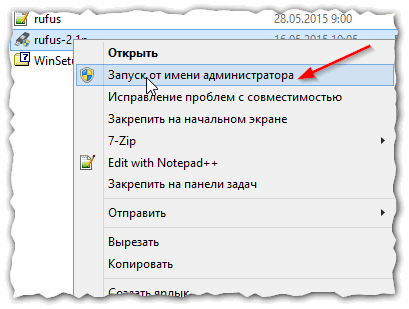
Ryc. 1. Uruchomienie Rufusa jako administratora
2) Następnie w programie musisz ustawić podstawowe ustawienia (patrz rysunek 2):
- urządzenie: określ napęd flash USB, który chcesz uruchomić;
- schemat partycji i typ interfejsu systemowego: tutaj musisz wybrać "GPT dla komputerów z interfejsem UEFI";
- system plików: wybierz FAT32 (system plików NTFS nie jest obsługiwany!);
- następnie wybierz obraz ISO, który chcesz zapisać na dysku flash USB (przypominam, że jeśli Windows 7/8 ma 64 bity);
- sprawdź trzy elementy: szybkie formatowanie, utworzenie dysku rozruchowego, utworzenie rozszerzonej etykiety i ikony.
Po wprowadzeniu ustawień naciśnij przycisk "Start" i zaczekaj, aż skopiowane zostaną wszystkie pliki na napędzie USB (operacja trwa średnio 5-10 minut).
Ważne! Wszystkie pliki na dysku flash USB z tą operacją zostaną usunięte! Nie zapomnij zapisać wszystkich ważnych dokumentów z góry.
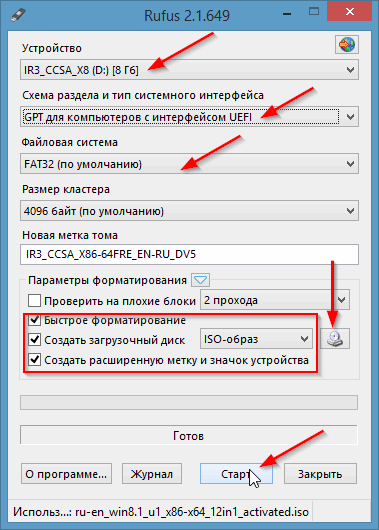
Ryc. 2. Konfigurowanie Rufusa
WinSetupFromUSB
1) Najpierw uruchom narzędzie WinSetupFromUSB z uprawnieniami administratora.
2) Następnie ustaw następujące ustawienia (patrz rysunek 3):
- Wybierz napęd flash USB, na którym spalisz obraz ISO;
- zaznacz "Automatycznie sformatuj go za pomocą FBinst", a następnie dodaj jeszcze kilka dawek z następującymi ustawieniami: FAT32, wyrównaj, Kopiuj BPB;
- Windows Vista, 7, 8 …: określ obraz instalacyjny ISO w systemie Windows (64 bity);
- i ostatni - naciśnij przycisk GO.
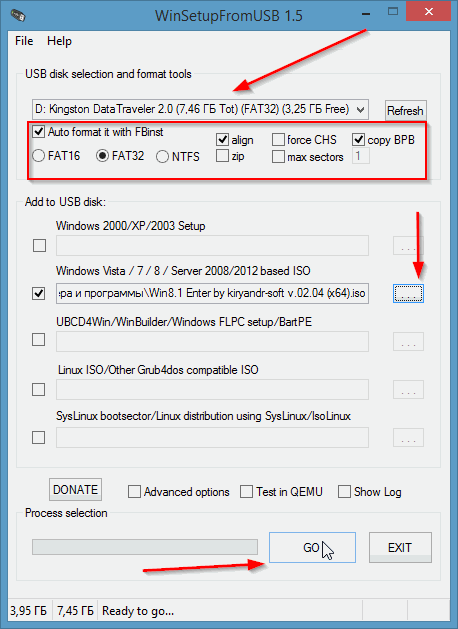
Ryc. 3. WinSetupFromUSB 1.5
Następnie program wyświetli ostrzeżenie, że wszystkie dane na dysku flash zostaną usunięte i poprosi o ponowne wyrażenie zgody.
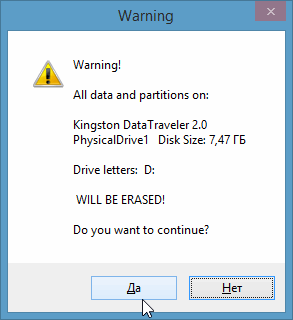
Ryc. 4. Kontynuuj usuwanie ..?
Po kilku minutach (jeśli nie ma problemu z dyskiem flash USB lub obrazem ISO) - pojawi się okno z komunikatem o wyłączeniu (patrz rysunek 5).
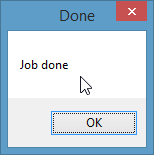
Ryc. 5. Napęd flash został zapisany / praca została zakończona.
Przy okazji, WinSetupFromUSB czasami zachowuje się "dziwnie": wydaje się, że zawiesił się, ponieważ Nie ma żadnych zmian u dołu okna (gdzie znajduje się pasek informacji). Właściwie to działa - nie zamykaj go! Średnio czas utworzenia pendrive'a wynosi 5-10 minut. Lepiej nie uruchamiać innych programów podczas działania WinSetupFromUSB, zwłaszcza wszelkiego rodzaju gier, edytorów wideo itp.
Na tym, w zasadzie, wszystko - dysk flash USB jest gotowy i można przejść do następnej operacji: instalowanie systemu Windows (z obsługą UEFI), ale ten temat jest następnym postem …